Al solucionar problemas en un dispositivo iOS, puede enfrentar una variedad de soluciones, como restablecimiento de fábrica, restablecimiento completo o restablecimiento parcial. De hecho, estos conceptos son difíciles de distinguir para los usuarios promedio de iPhone y iPad. Según nuestra encuesta, muchos usuarios ni siquiera saben qué significan exactamente estos términos. Por lo tanto, este artículo pretende hablar de como resetear un iphone y otros conocimientos que debe comprender sobre este tema.
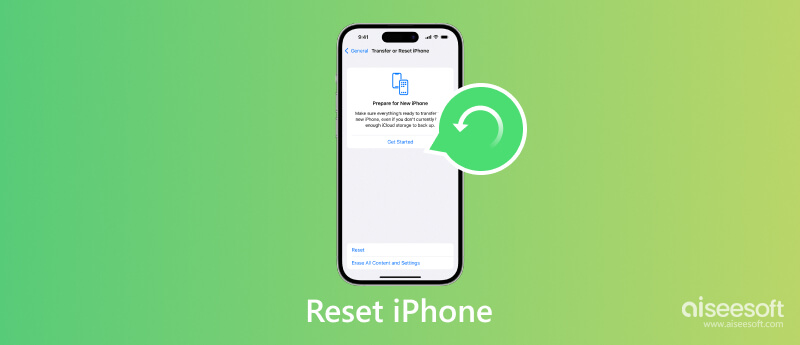
El restablecimiento de fábrica de un iPhone o iPad significa restablecer un dispositivo iOS al estado de fábrica. Todos los archivos que descargó en su iPhone, todas las aplicaciones que instaló y la configuración personal se eliminarán después del restablecimiento de fábrica. Una vez que se complete el proceso, su iPhone se iniciará en la pantalla de bienvenida y podrá configurarlo como un nuevo dispositivo. ¿Cuándo deberías hacer un restablecimiento de fábrica en tu iPhone? Antes de vender su dispositivo, es una buena idea realizar un restablecimiento de fábrica para proteger su privacidad. Además, es una solución importante para solucionar problemas de software.
Un restablecimiento completo en un iPhone también se llama reinicio forzado. Obliga a su dispositivo iOS a apagarse y reiniciarse sin el típico proceso de apagado. Ordena las cosas antes de apagar tu iPhone. Si su iPhone se congela, no responde o se atasca en un modo específico, esta acción puede ayudarlo a solucionar el problema. A diferencia del restablecimiento de fábrica, un restablecimiento completo no interrumpirá los datos existentes en su iPhone.
Un restablecimiento parcial es una manera fácil de limpiar los datos de caché y cerrar aplicaciones en segundo plano en su iPhone. El proceso incluye dos pasos, apaga tu iPhone y vuelve a encender tu dispositivo. Es una forma sencilla de liberar espacio y mejorar el rendimiento de su dispositivo.
Como se mencionó anteriormente, un restablecimiento de fábrica en un iPhone eliminará todos los datos y configuraciones personales. Para evitar la pérdida de datos, es mejor que haga una copia de seguridad usando Copia de seguridad y restauración de datos de Aiseesoft iOS antes de realizar un restablecimiento de fábrica en su iPhone.

Descargas
Aiseesoft iOS Data Backup & Restore - La mejor herramienta de copia de seguridad de iPhone
100% Seguro. Sin anuncios.
100% Seguro. Sin anuncios.
Ejecute el mejor software de respaldo de iPhone después de instalarlo en su computadora. Es compatible con Windows 11/10/8/7 y Mac OS X 10.7 o superior. Elegir Respaldo y restauración de datos de iOS modo en la interfaz de inicio y conecte su iPhone a la computadora con un cable Lightning. Haga clic en el Respaldo de datos iOS botón para continuar

Decide hacer un Copia de seguridad estándar or Copia de seguridad cifrada. Si elige lo último, ingrese una contraseña. Golpea el Inicio para entrar en la ventana de tipo de datos. Aquí puede seleccionar los tipos de datos que desea respaldar o marcar la casilla junto a Seleccionar todo para respaldar un iPhone completo.

Una vez que esté listo, haga clic en el Siguiente botón para comenzar el proceso. Cuando termine, cierre el software y desconecte su iPhone. Ahora, puede hacer un restablecimiento de fábrica en su iPhone.

Hay varias formas de hacer un restablecimiento de fábrica en un iPhone. Puede hacerlo en la aplicación Configuración si su iPhone aún está accesible. La aplicación iTunes o Finder le permite hacer el trabajo en un iPhone con una pantalla congelada. Para un iPhone robado, iCloud te permite restablecer tu dispositivo de forma remota. La nueva aplicación Find My le permite restablecer su iPhone en otro dispositivo iOS.

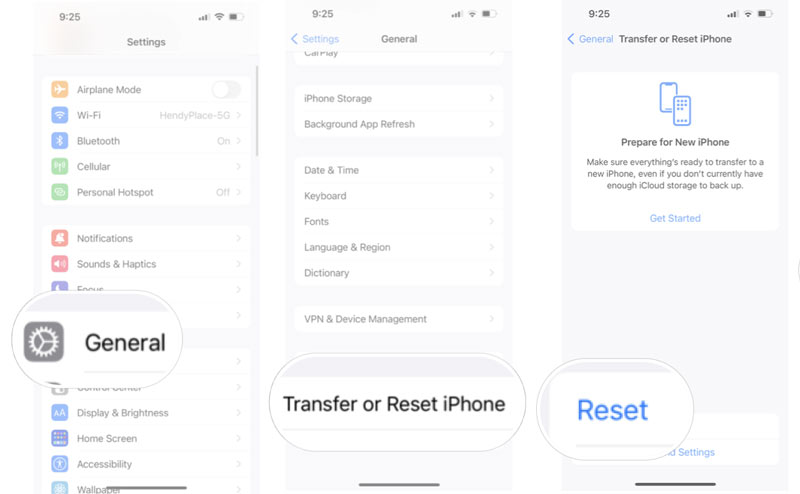
Si no deshabilitó Find My iPhone antes del proceso, se le pedirá que ingrese su contraseña de ID de Apple para deshabilitar el Bloqueo de activación.
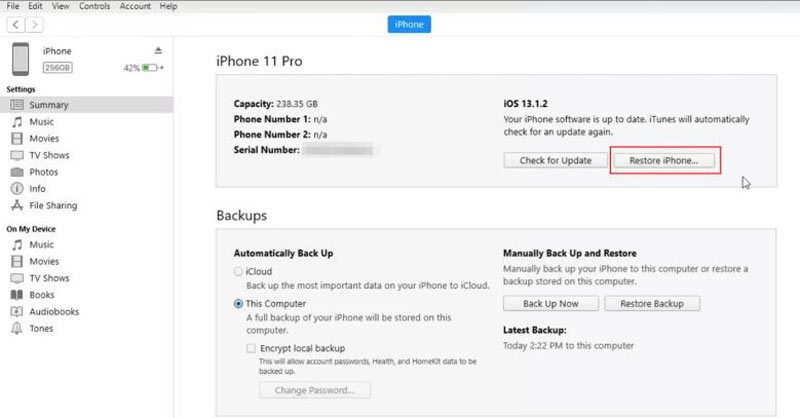
Si olvidó su código de acceso, ingrese la contraseña de ID de Apple para verificar la propiedad.
Para realizar un restablecimiento de fábrica en un iPhone con iCloud, debe activar la función Buscar mi iPhone en su dispositivo. Además, esta forma solo está disponible cuando su iPhone está en línea. De lo contrario, la acción se activará una vez que su dispositivo se conecte a una red.
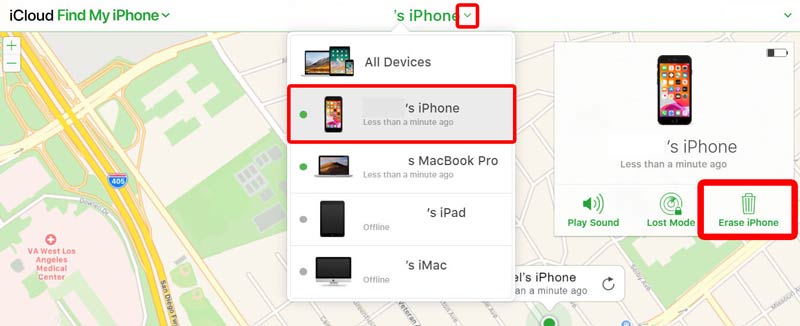
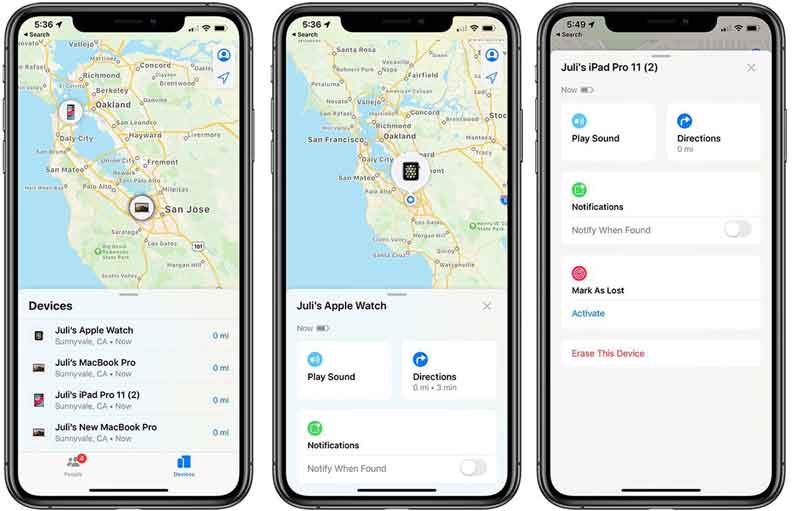
¿Cómo hacer un hard reset a un iPhone? El flujo de trabajo varía según el modelo de iPhone. La buena noticia es que no eliminará ningún dato o configuración de su dispositivo. Además, no requiere hardware o software adicional. Es una solución importante para deshacerse de un iPhone atascado o congelado. Demostramos el procedimiento de acuerdo con los modelos de iPhone a continuación.
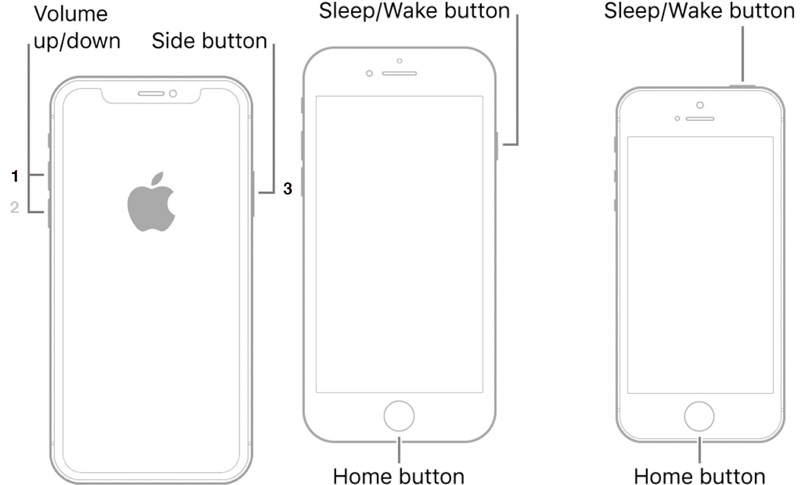
Restablecimiento completo de iPhone X/XR/XS/8/SE (2.ª generación) y posteriores:
Restablecimiento completo del iPhone 7/7 Plus:
Mantenga presionados ambos volumen de Down y Lado botones al mismo tiempo. Suelta estos botones cuando veas el logo de Apple.
Restablecimiento completo del iPhone 6s/SE (1.ª generación) y anteriores:
Mantenga presionados los dos Estela del sueño y Inicio botones y su iPhone se apagará y reiniciará. Suelte estos botones hasta que aparezca el logotipo de Apple en la pantalla.
El restablecimiento parcial de un iPhone es más comparable a apagar y luego reiniciar una PC. A menudo es la primera opción si se encuentra con un problema de software. Eso no afectará los datos en su dispositivo.
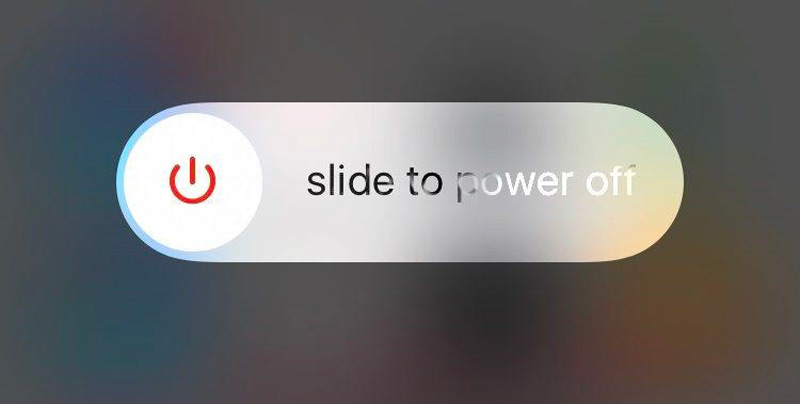
Tenga en cuenta que debe desbloquear su iPhone con su código de acceso después de realizar un restablecimiento parcial o completo, incluso si su dispositivo es compatible con Face ID o Touch ID.
¿Cómo restablecer de fábrica el iPhone sin la contraseña de ID de Apple?
La mejor manera de hacer un restablecimiento de fábrica en un iPhone sin una contraseña de ID de Apple es Desbloqueo iPhone Aiseesoft. Puede restablecer fácilmente su dispositivo iOS al estado de fábrica sin ninguna restricción o contraseña. Por lo tanto, es la mejor opción para principiantes y personas promedio.
¿Es posible reiniciar mi iPhone sin perderlo todo?
Según la definición, un restablecimiento de fábrica de un iPhone borrará todos los datos y configuraciones de su dispositivo. Por lo tanto, no puede restablecer de fábrica su iPhone sin perder todo. Para el reinicio suave y completo de un iPhone, no eliminarán nada en su teléfono. En otras palabras, es posible hacer un restablecimiento completo o suave en su iPhone sin pérdida de datos.
¿Cómo reinicias un iPhone con una pantalla congelada?
Cuando la pantalla de su iPhone se congela y no responde, lo primero que debe hacer es un reinicio forzado o un restablecimiento completo. Puede hacer el trabajo con la combinación de botones adecuada según su modelo de iPhone. Si no funciona, debe restablecer su iPhone en el modo de recuperación con iTunes o Finder. Conecta tu iPhone congelado a tu computadora con un cable Lightning. Luego haga un restablecimiento completo y siga presionando el Lado or Estela del sueño hasta que aparezca la pantalla Modo de recuperación. iTunes o Finder deberían aparecer con un cuadro de diálogo. Haga clic en el Restaurar del botón.
Conclusión
Esta guía ha discutido tres términos importantes, restablecimiento de fábrica, restablecimiento completo o reinicio suave para un iPhone. En primer lugar, puedes aprender las diferencias entre estas acciones. Aiseesoft iOS Data Backup & Restore es la mejor manera de hacer una copia de seguridad de su dispositivo antes de reiniciarlo. Eso es esencial para evitar la pérdida de datos. Además, demostró cuatro formas de hacer un restablecimiento de fábrica en su iPhone y borrar todos sus datos. Un restablecimiento completo y un restablecimiento parcial son otros métodos de solución de problemas sin pérdida de datos. Si tiene otras preguntas sobre este tema, no dude en dejar un mensaje debajo de esta publicación y le responderemos rápidamente.

Su mejor opción para realizar copias de seguridad de datos desde iPhone/iPad/iPod a Windows/Mac y restaurar desde la copia de seguridad de datos de iOS a un dispositivo/computadora iOS de manera segura y eficiente.
100% Seguro. Sin anuncios.
100% Seguro. Sin anuncios.